适用于
分类(旧)
查询搜索 组合操作 应用内快捷键更多信息
| 分享时间 | 2023-04-22 16:14 |
| 最后更新 | 2023-04-28 08:29 |
| 修订版本 | 2 |
| 用户许可 | 可自己使用或修改,不可再分享 |
| Quicker版本 | 1.37.37 |
| 动作大小 | 117.8 KB |
简介
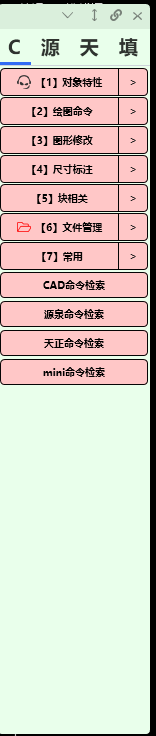
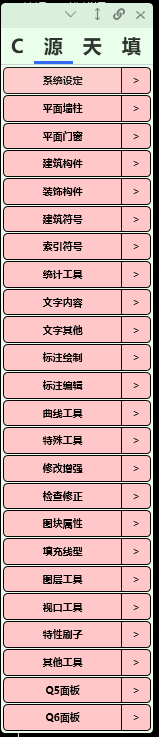
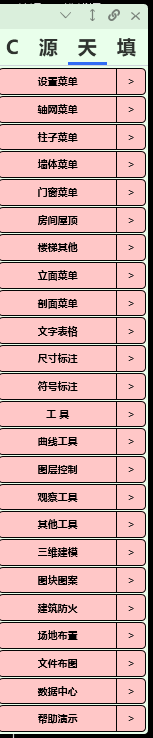
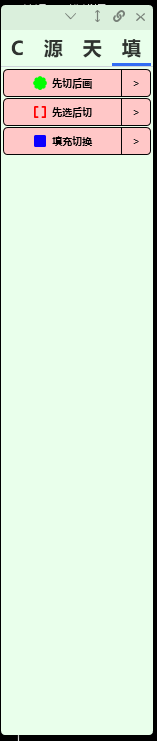
分组名中的【C】代表CAD命令和命令检索分组;【源】代表源泉建筑命令面板;【天】代表天正建筑面板;【填】为填充切换面板。

常用的面板在第一个面板。提供CAD命令的分类查找和CAD、天正、源泉、mini4个检索模块
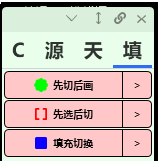
这里重点介绍一下第四个面板。其他三个面板都只是将CAD、天正、源泉原有的命令进行分类整合。第四个面板虽然是我根据自己的习惯配置的面板,但是其理念却是最值得推荐的。
该面板仅有三个子菜单,分别是【先切后画】、【先选后切】、【填充切换】。这三个面板是我在绘制二次结构固化图时配置的。
【先切后画】的流程是:先切换图层,然后录入矩形绘制工具命令进行绘制。这里的【切换图层】动作就需要用到mstell结构工具。在该工具的【层与显示】菜单下,有图层切换设置窗口,如下图。通过自定义图层的快捷键来达到快速切换图层的目的。
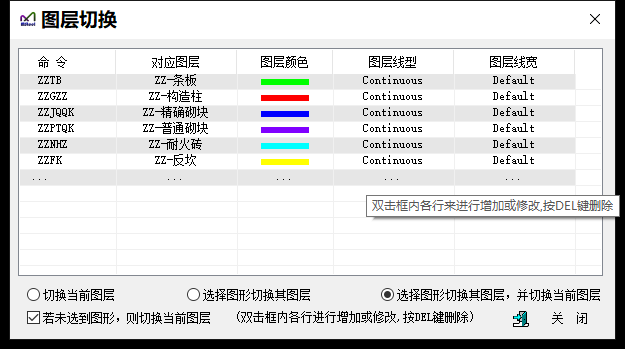
在动作中,定义一个子程序,首先发送esc按键,取消当前选择,然后发送自定的图层切换快捷键实现图层切换,最后发送矩形绘制快捷键。这样使得切换图层和绘制可以同步操作,你也可以把绘制矩形的命令替换成你想要的,比如多段线PLINE。
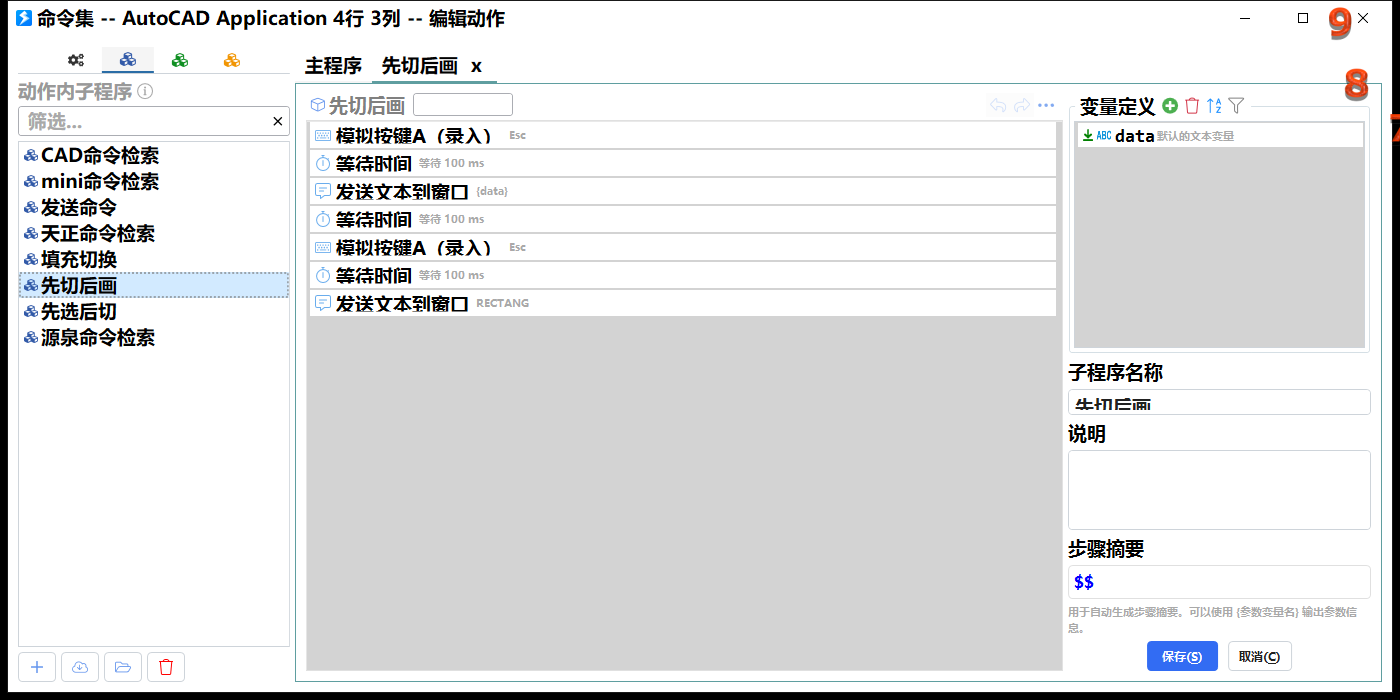
【先选后切】是利用了mstell工具中同一个图层切换设置,与【先切后画】的目的不一样,这个主要用于检查,比如我发现本该绘制在A图层的矩形绘制在了B图层,这时可以用这个命令,先切换至对应的A图层,在去选对应的图形即可。
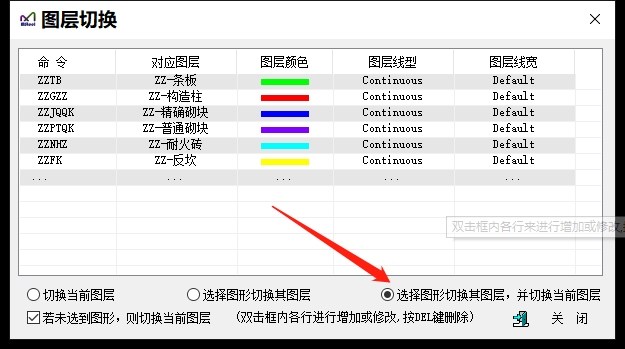
这里特别说明,我选的是第三个选项,你可以根据自己的需要进行选择。
【填充切换】的原理其实和【先选后切】一个道理,所不同的只是用到了mstell软件的填充切换模块。
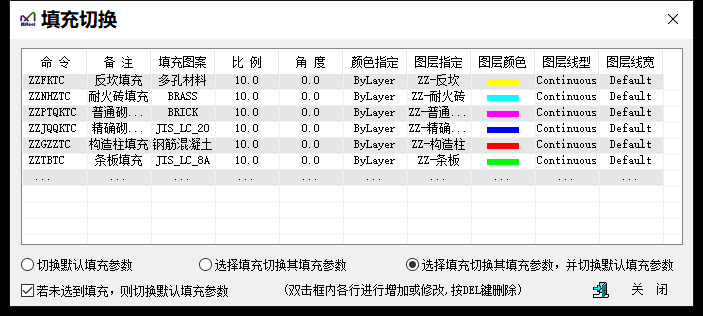
顺便一提,mstell插件还有线型切换、字型切换、颜色切换、标注切换等模块。个人认为mstell对图层、填充、线型、字型、颜色和标注等进行快捷键设置,配合quicker可以完美应用。既可以配置出一套自己趁手的绘图环境,又可利用quicker的便利性省去很多快捷键的记忆任务。
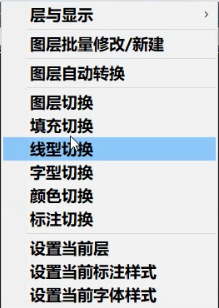
以上不算本动作的教程,只能算是抛砖引玉,有说的不对的地方,欢迎批评指正。
最近更新
| 修订版本 | 更新时间 | 更新说明 |
|---|---|---|
| 2 | 2023-04-28 08:29 | 增加动作名称识别,并显示在自定义操作窗上。 |
| 1 | 2023-04-24 09:42 | 增加各插件下载网址或群号。 |
| 0 | 2023-04-22 16:14 |

 京公网安备 11010502053266号
京公网安备 11010502053266号